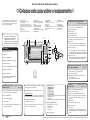Savin Aficio MP C4502/C4502A/C4502G/C4502AG/C5502/ C5502A/C5502G/C5502AG Guia de usuario
- Categoria
- Receptor
- Tipo
- Guia de usuario

Guia de referência rápida para scanner
cColoque este guia sobre o equipamentog
As referências a capítulos neste guia estão no CD de instruções de operação; Scan e Connecting the Machine/ System Settings.
© 2013 PT
BR
D148-7930
Para usar as funções de digitalização, várias
configurações devem ser feitas previamente.
Para detalhes sobre essas configurações,
consulte “Accessing User Tools”, Connecting the
Machine/ System Settings no CD-ROM fornecido.
A Pressione a tecla {Ferramentas do usuário/Contador}.
B Pressione [Gerenc. Catálogo de end].
C Certifique-se de que [Programar/Alterar] esteja selecionado.
D Selecione o nome cujo endereço de e-mail deseja registrar. Pressione
a tecla de nome ou insira o número registrado utilizando as teclas
numéricas.
E Pressione [E-mail].
F Pressione [Alterar] em "Endereço de e-mail".
G Insira o endereço de e-mail.
H Pressione [OK].
Para obter mais informações sobre como registrar pastas, consulte
“Registering Addresses and Users”, Connecting the Machine/ System
Settings.
Como digitalizar...
A Pressione a tecla {Tela inicial} na parte superior esquerda do painel de
controle e pressione o ícone [Scanner] na [Tela inicial].
B Pressione a tecla {Redefinir}.
C Pressione a guia [E-mail] ou [Pasta].
D Coloque os originais.
E Se necessário, especifique as definições de digitalização de acordo
com o original a ser digitalizado.
Como Digitalizar para o E-mail/
Digitalizar para Pasta...
(Sending Scanned Documents to a
Client Computer)
F Se necessário, pressione [Tipo/Nome do arq de envio] para especificar
definições como nome e formato de arquivo.
G Especifique o(s) destino(s). Você pode especificar vários destinos.
Para digitalizar para e-mail:
Antes de selecionar o(s) destino(s), certifique-se de selecionar [Para]. Se
necessário, pressione [Cc] ou [Bcc] e depois selecione o(s) destino(s).
H Para digitalizar para e-mail somente
Especifique o e-mail do remetente.
Dependendo das definições de segurança, o usuário conectado pode
ser especificado como [Nome remetente].
• Paraespecicaroremetentedoe-mail,pressione[Nomeremetente].
• Selecioneumremetente.
• Pressione[OK].
• Parae-maildeconrmaçãoderecebimento,pressione[Avisodereceb.].
I Somente para Digitalizar para e-mail
Insira uma linha de assunto, se necessário.
• Pressione[Assunto].
• Insiraoassunto.
• Pressione[OK].
J Pressione a tecla {Iniciar}.
Registrar um
e-mail de destino...
(Registering Addresses and Users, Connecting
the Machine/ System Settings)
Funções de digitalização disponíveis:
A Scan to E-mail
B Scan to Folder (SMB/FTP/NCP)
C Digitalizar usando WSD (Web Services on Devices)
D Armazenar no disco rígido
E Salvar no dispositivo de armazenamento de memória
F Digitalizar no servidor de entrega
G Digitalizar via driver TWAIN
Para obter informações sobre C, E, F e G, consulte
Digitalizar no CD-ROM fornecido.
Como salvar no disco rígido do equipamento...
(Storing and Saving the Scanned Documents)
A Pressione a tecla {Tela inicial} na parte superior esquerda do painel de
controle e pressione o ícone [Scanner] na [Tela inicial].
B Pressione a tecla {Redefinir}.
C Coloque os originais.
D Pressione [Armazenar arquivo].
E Pressione [Armaz no disco ríg].
F Se necessário, especifique as informações do arquivo, como [Nome de
usuário], [Nome do arquivo], [Senha] e [Selecione pasta].
G Pressione [OK].
H Se necessário, pressione [Definições de leitura] para especificar as
definições do scanner, como resolução e tamanho da digitalização.
I Pressione a tecla {Iniciar}.
Para obter mais informações sobre como salvar em um dispositivo de
armazenamento de memória, consulte “Storing the Scanned Documents
to a USB Flash Memory Device or SD Card”, Scan no CD-ROM fornecido.
Por que usar esse recurso?
Para armazenar arquivos digitalizados no disco rígido do equipamento
e usá-los posteriormente (uso compartilhado). (Consulte Scan.)
Exibir uma lista de arquivos armazenados
no disco rígido do equipamento
(Storing and Saving the
Scanned Documents)
*O formato do equipamento, telas, procedimentos e títulos
nas referências variam de acordo com o equipamento que
você está usando. Além disso, nem todas as funções estão
disponíveis em todas os equipamentos.
A Pressione a tecla {Tela inicial} na parte superior esquerda do painel de
controle e pressione o ícone [Scanner] na [Tela inicial].
B Pressione [Selecionar arq armaz.].
C Especifique a pasta onde o arquivo será armazenado quando a
aparecer a lista de pastas.
A lista de arquivos armazenados é exibida.
1. Tecla {Tela inicial}
Pressione para mostrar a [Tela inicial].
2. Teclas de função
Nenhuma função é registrada nas teclas de função
como padrão de fábrica. É possível registrar funções,
programas e páginas da Web utilizados com frequência.
3. Painel
4. Tecla {Retornar}
Pressione para apagar as definições atuais.
5. Tecla {Programar}
Pressione para registrar definições utilizadas
frequentemente ou para restaurar definições
registradas.
6. Indicador de energia principal
7. Tecla {Economia de Energia}
8. Tecla {Login/Logout}
9. Tecla {Ferramentas do Usuário/Contador}
10. Tecla {Tela Simples}
11. Tecla {#} (Tecla Enter)
12. Tecla {Iniciar}
Pressione para iniciar a cópia, impressão,
digitalização ou envio.
13. Tecla {Parar}
Pressione para parar um trabalho em curso, como
uma cópia, digitalização, envio de um fax ou
impressão.
14. Tecla {Limpar}
Pressione para excluir um número
inserido.
15. Teclas numéricas
16. Tecla {Verificar status}
17. Indicador Communicating
18. Luz de acesso de mídia
19. Slots de mídia
1
7
11
18
1213
2 3 4 5 6
8
9
10
141516
19
17
-
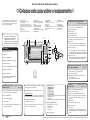 1
1
Savin Aficio MP C4502/C4502A/C4502G/C4502AG/C5502/ C5502A/C5502G/C5502AG Guia de usuario
- Categoria
- Receptor
- Tipo
- Guia de usuario